A fontok... amióta számítógéppel foglalkozom mindig sarkalatos kérdés volt, hiszen ezek azok a betűtípusok, amivel bármilyen irományunk megjelenik. A Linux alatt sem kell lemondani a minőségi és szép betűtípusokról, már több ezer, több tízezer fontot használhatunk. A cikk végére pár linket beillesztettem, melyeken szabadon használható, vagy csak kevés megkötéssel, de szabadon használható, jobb vagy rosszabb fontokat találhatunk.
Fontok kezelése MX Linux alatt
Azaz a legtöbb Linux alatt pont így fog működni, amit leírok az a legtöbb rendszeren menni fog.
Miért gond a sok font az MX Linux rendszereden?
Mert az MX Linuxot azért választottad, mert gyors. Legalábbis nekem a stabilitás és a gyorsaság fontos tényező. Ebbe természetesen beletartozik az is, hogy egy-egy program gyorsan induljon el. Tapasztalatom – és ezt más is megerősíti – ha sok a fontkészlet, akkor egyes programok lassabban indulnak. Mint mindenben itt is a bőség zavara uralkodik el az emberen, így mértéket kell tartani. Több száz fontot hamar összeszedünk és telepítünk. Ez pedig lassulást okoz.
Mit lehet tenni a gyors MX Linux és a sok font érdekében?
Mértéket kell tartani. A szövegszerkesztéshez és az alap felíratok készítéséhez elegendő pár tucat font is. Ezeket mindenképp telepíteni kell, hiszen napi szinten probléma és plusz lépés nélkül szeretnénk szöveget szerkeszteni.
A stable Debian alaptárolóiban sok fontot találhatunk, amiket minden további nélkül tudunk telepíteni. Ez nem okoz gondot, hiszen a kedvenc synaptic, MX Csomagtelepítő, vagy más rendszerekben más saját megoldással rá tudunk keresni a „font” szóra és máris ki tudjuk jelölni azt, amit szeretnénk.
Ha nincs meg a tárolókban ami kell?
Akkor kézzel kell telepíteni. Ami nem ördöngösség, hiszen a legtöbb rendszerben van valami font kezelő alkalmazás. Ha nincs, vagy nem tetszik, akkor érdemes installálni a Font Mananger alkalmazást.
sudo apt-get install font-manager
Ha más rendszert használsz, akkor ott nyilván más lesz a parancssor, de a Font Mananger oldalán van erre leírás.
A használata nagyon egyszerű, igazából öt perc alatt át lehet látni a használatát. Tud telepíteni, megjeleníteni és törölni. Ennél több nem is kell nekünk. Így már száz szám és kényelmesen telepíthetjük a fontokat. Vagy talán mégsem kellene?
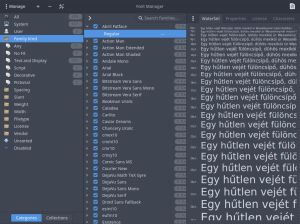 

Fontkezelés
„Ideiglenes” font telepítés MX Linux alatt
A bőséges font kínálat arra sarkallja az embert, hogy minden tetsző fontot felrakjon, hiszen hátha kell majd... Ez helytelen, de alapvetően nincs is más megoldás, ha használni akarjuk akkor telepíteni kell. Ezt a problémát ismerte fel a FontBase. A megoldása nagyon kényelmes: ideiglenesen teszi elérhetővé a fontot és ha nem kell, akkor ki tudjuk kapcsolni.
Természetesen előbb telepíteni kell, azaz a FontBase oldalról le kell tölteni. Itt Mac, Window és Linux alá lehet leszedni a telepítőt. Linux alatt egy appimage csomagot kapsz, amit nem kell telepíteni (kicsit hasonló a flatpak-hoz) csak futtathatóvá kell tenni és elindítani. Minden fájlkezelőben meg tudjuk tenni a futtathatóvá, vagy más néven végrehajthatóvá tételt, de a chmod +x fájlneve is megfelelő megoldás. Ezután én át szoktam nevezni egy rövidebb névre, és berakom az appimage-t a /bin saját könyvtárba. Emlékeztetőül: akkor futtathatod a fájl bármely könyvtárból, ha az az elérési úton van!
Indulás után már használhatod is. Ha egy reklámot ad ki, hogy bizony 3 dollárért előfizethetsz, akkor nyomj egy ESC-et és megkapod a kezelő felületet. Igen, ez nem ingyenes program, de előfizetés nélküli verziója nekem bőven elég.
FontBase alap használata MX Linux alatt
A FontBase a Google font kinálatával érkezik, jelenleg csak ezt az adatbázist tudja kezelni. Ami csekély 2300 darab fontot jelent.
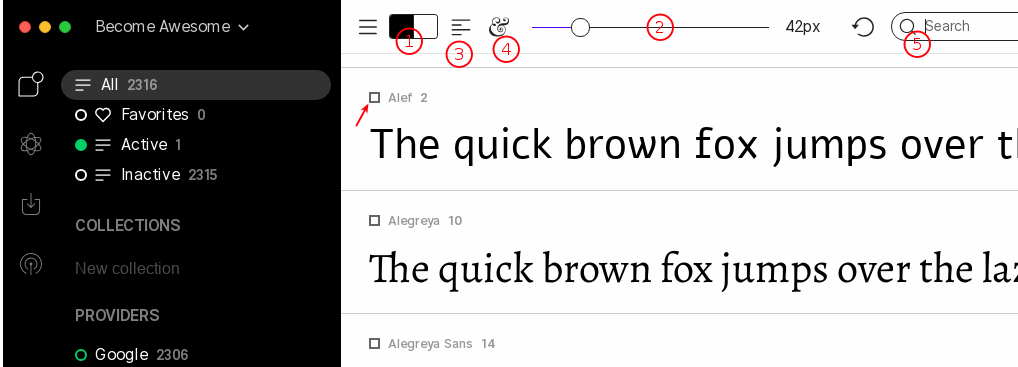
A font képét látod, ki tudjuk választani ami kell. A kis nyíllal jelzett mini négyzetet kell lenyomni és máris aktív a font. Azaz, ha ezután indítasz egy programot,azzal már tudod használni. Sok név után van egy kis szám, ez a variációk, verziókat jelenti: dőlt, bold stb .verziókat. Ha van lehetőség akkor a valódi (erre készült) típusokat használd és ne a szövegszerkesztővel torzított betűképeket. Sokkal szebb lesz a szöveged, ha erre is figyelsz. Ami ilyen alcsoportból nem kell, azt itt is deaktiválhatod.
1: a betű színe/háttere az előnézetben. Hasznos, hogy lásd színes betű vagy háttér milyen kinézetet ad. 2: nagyítás, betűméret változtatása 3: előnézeti szöveg igazítása 4: a font készet lehetőségeit mutatja meg, különleges karakterek stb 5: kereső
Érdemes gyorsan átnézni az összes fontot, hogy képbe kerüljünk a kínálattal.
Magyarok vagyunk, így a második képen a 3-assal jelzett szövegmezőbe írjuk be a „Árvíztűrő tükörfúrógép” szöveget, hogy az ékezetek hiányát rögvest észleljük. Sajnos a google fontok sem teljes karakterkészlettel jönnek, de a nagyobb része igen, már ismeri a magyar ékezeteket.
Az ideiglenesen aktivált fontokat a /home/laci/FontBase/Providers/Google könyvtárba tartja, ha ki akarod másolni, akkor szabadon megteheted. A laci az a saját user neved lesz! Természetesen meg is változtathatod az elérési útvonalat.
Ami fontos: bár a FontBase-ben deaktiválod a fontot, az nem fog ebből a mappából kitörlődni. Ha helyszűkében vagy és éppen az összes fontot megnézegetted, akkor bizony érdemes ezt a mappád törölni. Figyelj arra is, hogy csak online állapotban tudsz új, eddig nem használt Google fontot aktiválni, hiszen azt le is kell tölteni. Ami ezt "megoldja", de helyigényes, ha az Inactive előtti kis kört megnyomod egérrel, akkor az összes font aktív lesz, azaz szépen elkezdi letölteni és aktiválni az összes fontot. Ez kicsivel több mint fél giga anyag. Nekem a gépemet lelassította a 2300 plusz font, de miután lejött az összes font és kivettem a jelet az Inactive elől, már visszaállta a rend. De ha a kijelölt font nevére kattintasz és „Go to file”, akkor odaugrik a fájlkezelődben.
A betűtípusok inaktív állapotba kerülnek a FontBase-ba. A betűtípus aktiválásához a font nevének bal oldalán található négyzetbe kell kattintani. Az alkalmazások egy része azonnal felismeri az aktiválást, és megjeleníti az újonnan aktivált betűtípusokat a betűtípus listán aktiválás után. Ha az alkalmazás valamilyen okból nem jeleníti meg azonnal az aktivált betűtípust, újraindítani kell indítani. Tipikusan ilyen a libreoffice és az inscape is. Minden betűtípus aktiválva van a FontBase-ban, amíg a FontBase nyitva marad. Amikor bezárod a FontBase alkalmazást, az összes betűtípus kikapcsolódik: így egyszerűen kikapcsolhatjuk az összes használt betűtípust. Amikor a következő alkalommal elindítjuk a FontBase-t, az összes olyan betűtípus, amely az alkalmazás bezárása előtt aktív volt, újra aktiválódik, és használhatjuk. Futó FontBase alatt is ki lehet kapcsolni az összes aktív fontot, ha az Active elé kattintasz a zöld pontra. Tipp: amíg fut egy-egy szövegszerkesztő vagy olyan, amiben épp az adott fontot használod, akkor ne kapcsolgasd ki, mert érdekes attrakcióra képes egypár program, ha kikapod alóla betűkészleteket.
A három kis függőleges pontra (2) kattintasz pár alapbeállítást tudsz kezelni. Nem túl sok, én egyikhez sem nyúltam, jellemzően nem érdekesek számomra. Jó az, ahogy van, kivéve a Preview text, azt átírtam: Árvíztűrő tükörfúrógép-re. Ha a /home-t tartalmazó partíciód kicsi, akkor a FontBase elérési útvonalát tedd át máshova, így nem foglal el az összes font fél gigányi területet.
FontBase alap használata MX Linux alatt: saját fontok
A FontBase kezeli a saját gépeden lévő fontokat is. Így ha azokat egy (vagy több) könyvtárba rendezed, akkor már az előbb leírtak szerint tudod őket ki és be kapcsolni a FontBase programmal.
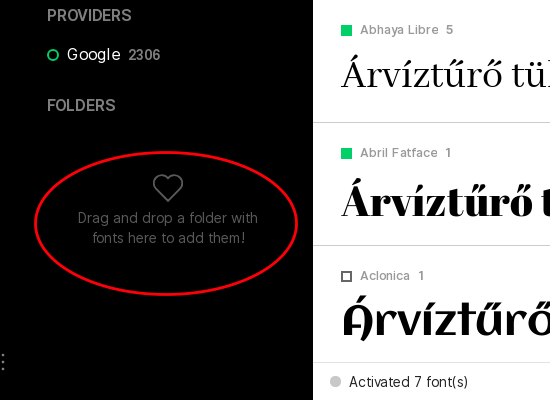
Ehhez nem kell mást tenni, csak a bejelölt területre húzni a fontokat tartalmazó mappát. Ezt csak a letöltött fontokkal kell megtenni, a rendszerbe installáltakat nem kell. Legalábbis én nem próbálkoztam azzal, hogy az MX Linux rendszer által feltett fontokat így babráljam a FontBase-vel. Ha ilyen ki-be kapcsolhatóvá szeretnéd tenni, akkor másold át előbb a fenti mappádba a kívánt fontok, majd töröld ki (Font Manager vagy bármi más) és ezután kezeld a FontBase-vel. Ha ügyesen rakod össze a fontokat egy-egy alkönyvtárba, a könyvtár neve előtti kis körrel egyben tudod az összes fontot ki és be kapcsolgatni. Nagyon praktikus, ha egy adott font csoport használsz egy-egy feladatra.
FontBase használata MX Linux alatt: szövegek és keretek
Ha a függőlegesen a második ikonra kattintasz, ami egy atomot szimbolizál, akkor egy komolyabb nézegető részt kapsz. Ez egy kellemes funkció, nemcsak a betűkészletek kipróbálásához, hanem a betűkészletek együttes vizsgálatához is. Így nem csak egy sort hanem szövegblokkokat és címsorokat is tudsz vizsgálni. Kényelmes, ha hosszabb szöveghez keresel betűtípust.
FontBase használata MX Linux alatt: gyűjtemények
Kellemes dolog a Collections lehetőség. A New collection-ra kattintva és a nevét megadva tudsz új kollekciót létrehozni, amibe belehúzhatsz bármilyen fontot. Így elég szépen összerendezheted a fontjaidat. Ezt – legjobb tudásom szerint – csak virtuálisan teszi meg, nem rendezi a fontokat külön könyvtárba. Ha egy kollekciót törölsz, akkor sem vesznek el a fontok. Ha ügyesen rakod össze ezeket a kollekciókat a nevük előtti kis körrel egyben tudod az összes fontot ki és be kapcsolgatni. Nagyon praktikus, ha egy adott font csoport használsz egy-egy feladatra.
"Fontos" weblapok:
- https://www.1001freefonts.com/
- https://www.fontspace.com/
- https://fontzone.net/
- https://www.fontsquirrel.com/
Ennyi
És igen, ez is blogomban jelent meg :)
